エクセルウィンドウの表示サイズを設定するマクロです。
表示サイズの大きさは、「最大表示」「最小表示(アイコン化)」「標準サイズ」などの種類があります。
目次
xlMaximizedで最大化
■ コード内を「Wクリック」で選択できます。
Sub サンプル3010() <pre><code>Application.WindowState = xlMaximized</code></pre> End Sub
Application.WindowState = xlMaximized
’ xlMaximizedでウィンドウが最大化されます。
■ マクロの実行結果

xlNormalで標準の大きさ
■ コード内を「Wクリック」で選択できます。
Sub サンプル3015() <pre><code>Application.WindowState = xlNormal</code></pre> End Sub
Application.WindowState = xlNormal
’ xlNormalで標準の大きさになります。
■ マクロの実行結果
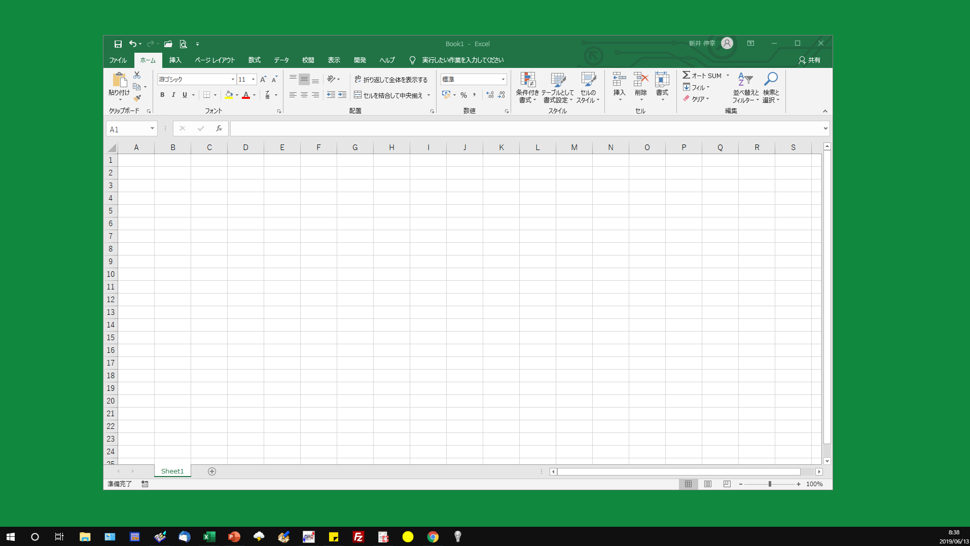
xlMinimizedで最小化
■ コード内を「Wクリック」で選択できます。
Sub サンプル3020() <pre><code>Application.WindowState = xlMinimized</code></pre> End Sub
Application.WindowState = xlMinimized
’ xlMinimizedで最小化することができます。
エクセルのウィンドウをフルスクリーンにする
フルスクリーンは最大化と異なり、エクセルのタイトルバーが表示されなくなります。
■ コード内を「Wクリック」で選択できます。
Sub サンプル3025() <pre><code>Application.DisplayFullScreen = True</code></pre> End Sub
Application.DisplayFullScreen = True
’ DisplayFullScreen = Trueでフルスクリーンになります。
■ マクロの実行結果
エクセルのタイトルバーが表示されなくなります。
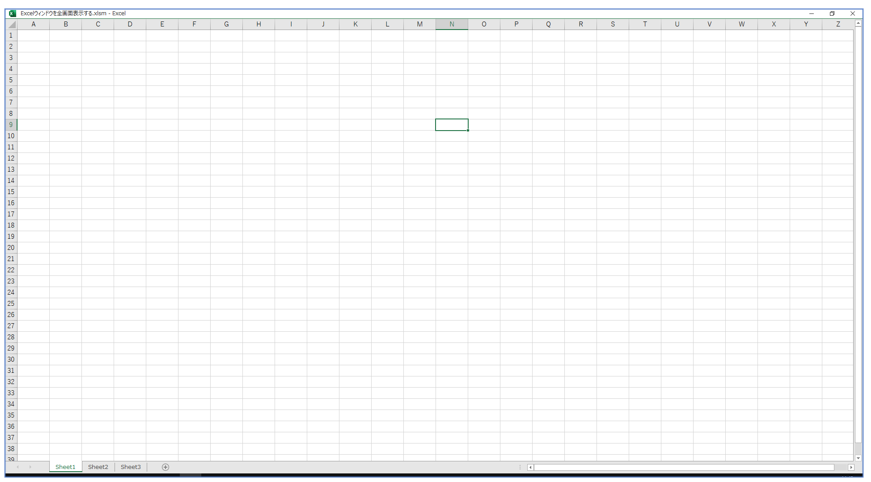
フルスクリーンを元に戻す
■ コード内を「Wクリック」で選択できます。
Sub サンプル3030() <pre><code>Application.DisplayFullScreen = False</code></pre> End Sub
DisplayFullScreen = False
’ TrueをFalseにすると、もとに戻ります。
■ マクロの実行結果

関連記事
- ブックの表示位置を指定する
- エクセルウィンドウのサイズを最大化、標準、最小化する
- ブックの大きさを指定する
- ワークシートの非表示と表示のマクロ
- 新しいブックを作成するマクロ
- 指定したフォルダのブックを開くマクロ
- ブックを保存してから閉じるマクロ
- ブックを上書き保存するマクロ
- ブックに変更があった時だけ上書き保存するマクロ
- すべてのブックを保存して Excel を終了するマクロ
- 新規ブックを作成時にファイル形式を指定するマクロ
- アクティブウィンドウをコピーして開くマクロ
- ウィンドウ枠を固定するマクロ
- ブック名、パスを取得するマクロ
- 開いているブックの数を表示するマクロ
- 新規ブックのシート数を設定するマクロ
以上で「エクセルウィンドウのサイズを最大化、標準、最小化する」の説明を終わります。